
iPadでNintendo Switch画面を確実に映す方法。映らない時の対処法。
こんにちは〜マリン1です。いつもゲーム配信や、X (旧Twitter)YouTube・TikTokなどでお世話になっております。
ついキャス配信に来てくれた方、ご視聴ありがとうございました。これからもツイキャス・Twich・ミラティブで配信していきますのでよろしくお願いします。
そんな私は、iPad Air 4世代でNintendo Switchの配信も始めました。
追記 ▽9/5 より、YouTubeに動画upしました。
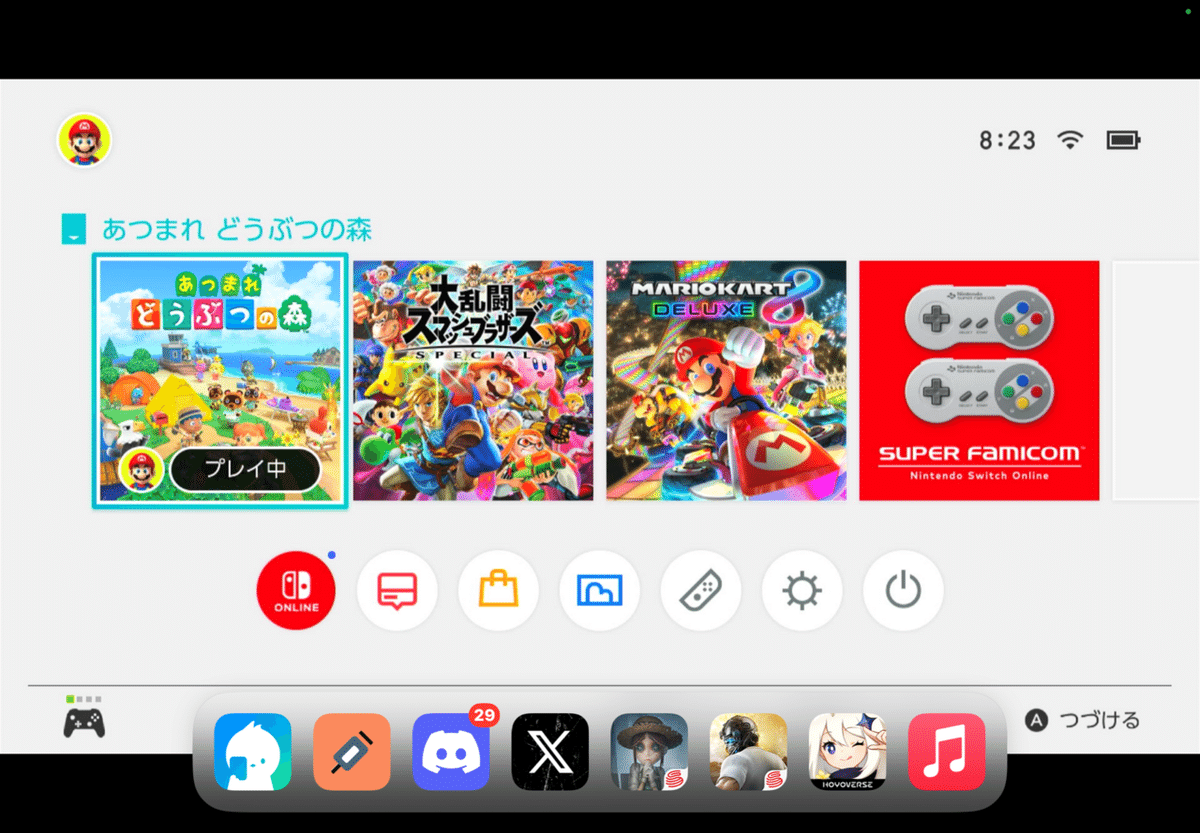
iOS17でできるようになったので、まさかiPadで Switchができるようになるなんて
面白くて便利だと思いました。
それにiPadで画面収録もできる!
Switchで画面収録ができても最大で30秒前からの動画を撮影することしかできないので、iPadだと画面収録がすぐできます。メリットが大きいです!
私も機械音痴なので iPadにSwitch画面を反映することが、なかなかできませんでした。少し時間がかかりました。そんな自分の経験から基づいて、サクッと記事を作成しました。
これから、 SwitchをiPadで楽しみたい人に。スムーズに楽しんで欲しいなと思います。
さっそく、今回は
Switch画面をiPadに写す方法
と、うまく映らない時の対処法をまとめてみました。
まず、必要なもの
・ Nintendo Switch
・ iPad (iOS 17 以降)
・ キャプチャーボード
・ H D M I(TYPE-C)
・ アプリ(無料)(Dongled)
キャプチャーボードはAmazonで購入できます。
今回はこちらを使いました。
大変人気で完売してます。

変わりに、こちらのキャプチャーボードでも
iPadやAndroidタブレットに映すことも可能です。
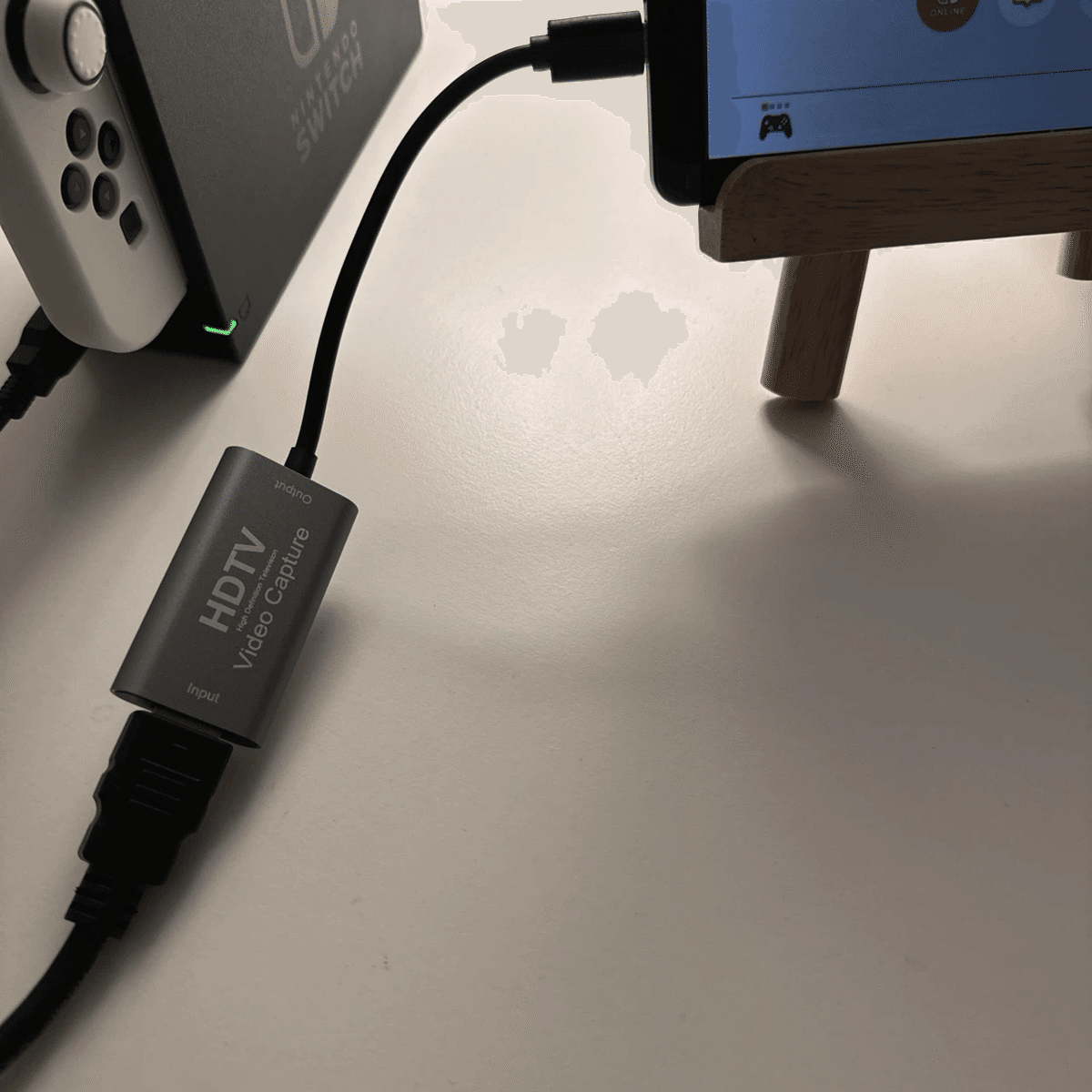
※ キャプチャーボードと、ニンテンドーSwitchと繋ぐH D M Iはノーブランドでも問題ないです。
※ ただし、iPadやNintendo Switchに対応するものを必ず選ぶことをおすすめします。
H D M Iは家電製品が売っているところで600円程で購入しました。ww
コスパ良すぎですよね!!wwたまたまあったんです。
↓こちらのもの使ってます。

Nintendo Switch対応のケーブルです。
次に、iPadに Switch画面を映してくのですが、
その前に、、、
iPadの充電はMAXから始める方が良いです。
※ 電池🔋の残量が少ないと音が出ないなどの不具合がおきます。(私が経験しました。)
次に アプリ(Dongled)をダウンロードします。
このアプリは無料です。設定など細かな分野はないです。

ここからSwitchを繋いでいきます。
H D M IをSwitchの本体に繋ぎ、
もう片方はキャプチャーボードに繋ぎます。
キャプチャーボードをiPadに繋ぎます。
↓このように繋ぎます。
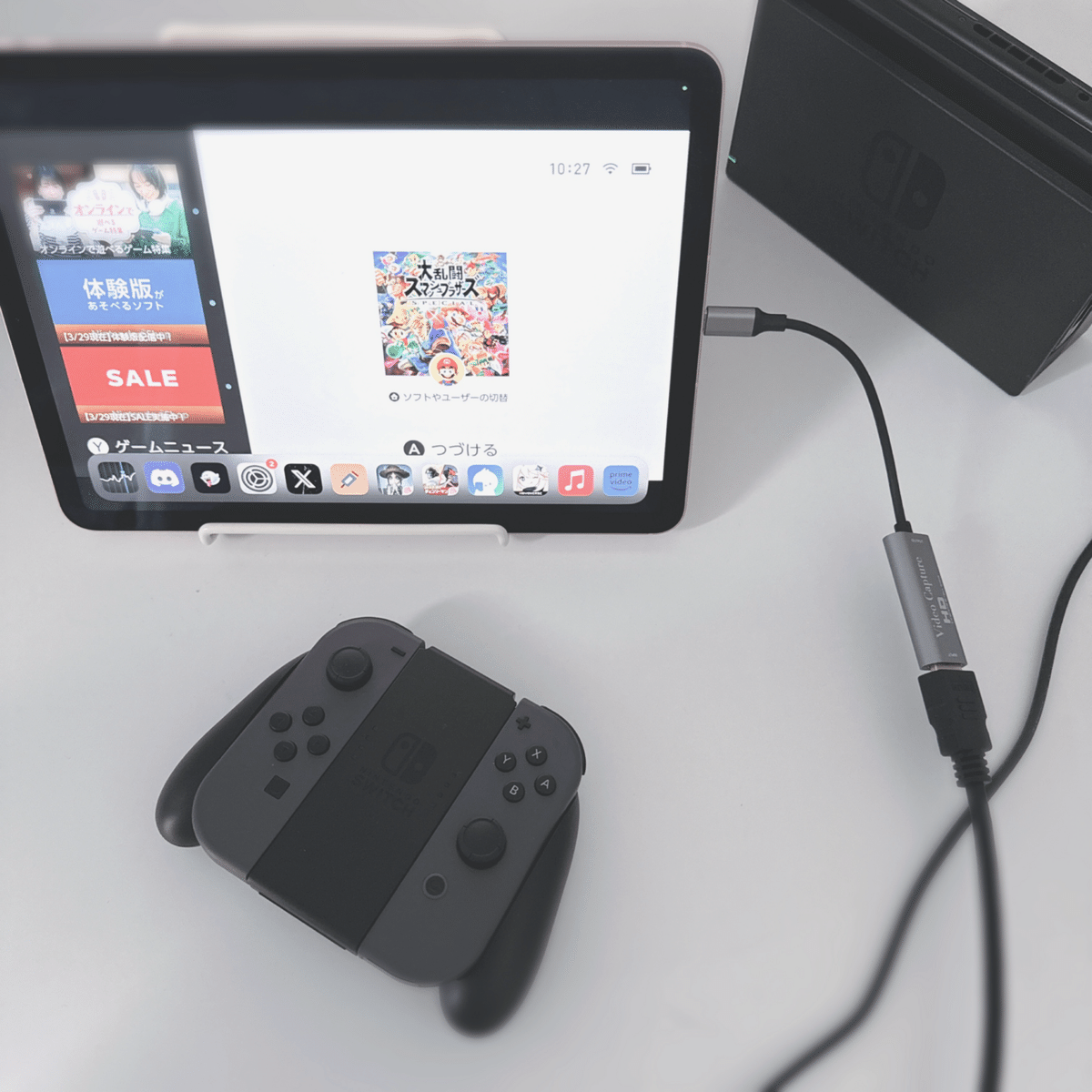
準備はこれでOKですが、実はここまでじゃないんです。
※ iPadの設定も必ずご確認くだださい。
iOS 17 以降である事。
・ パスコードロックを解除(ホーム画面も)
・ ロック中にアクセス許可のアクセサリをはオンである事。
↑設定をしていないとiPadに反映できません。
iPad設定は、こちらの手順になります。
iPadの設定を開き、Touch IDとパスコード→iPadのロックを解除
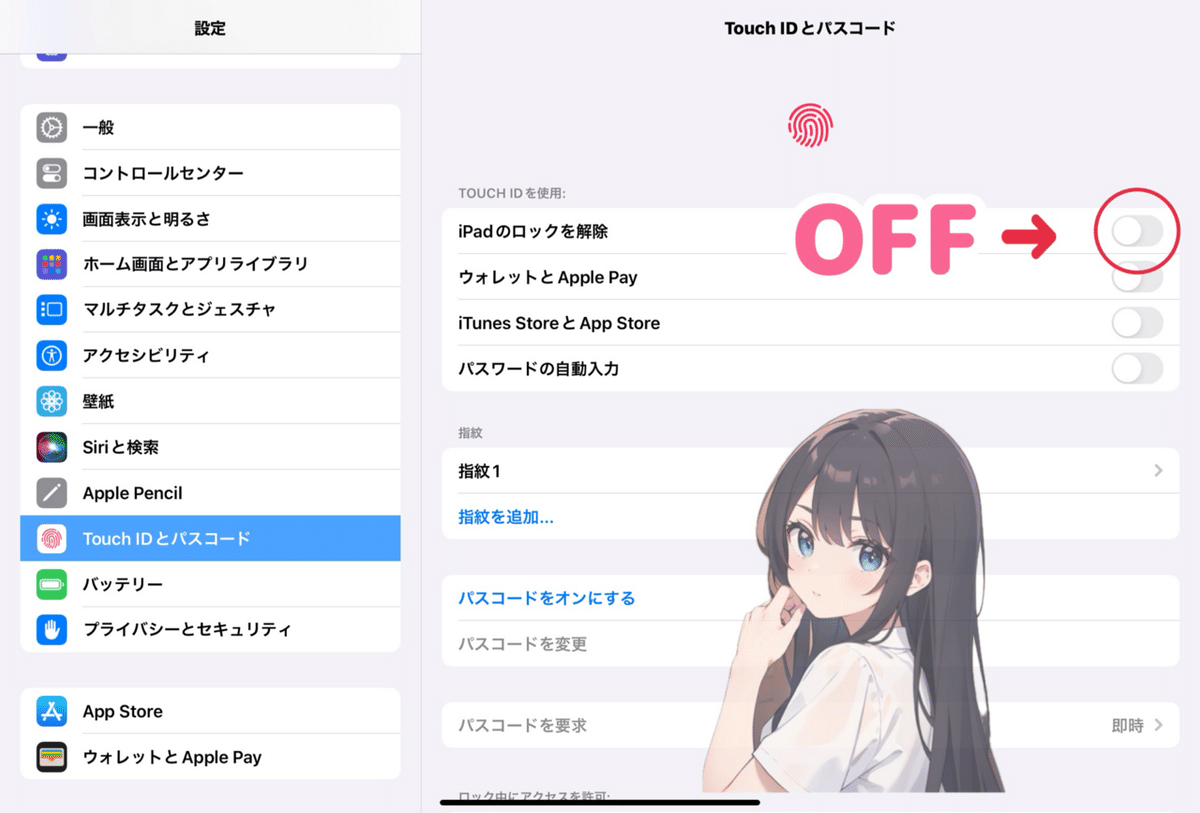
次に、その画面を下にスクロールをしながら、ロック中にアクセス許可:のアクセサリをオンにする。
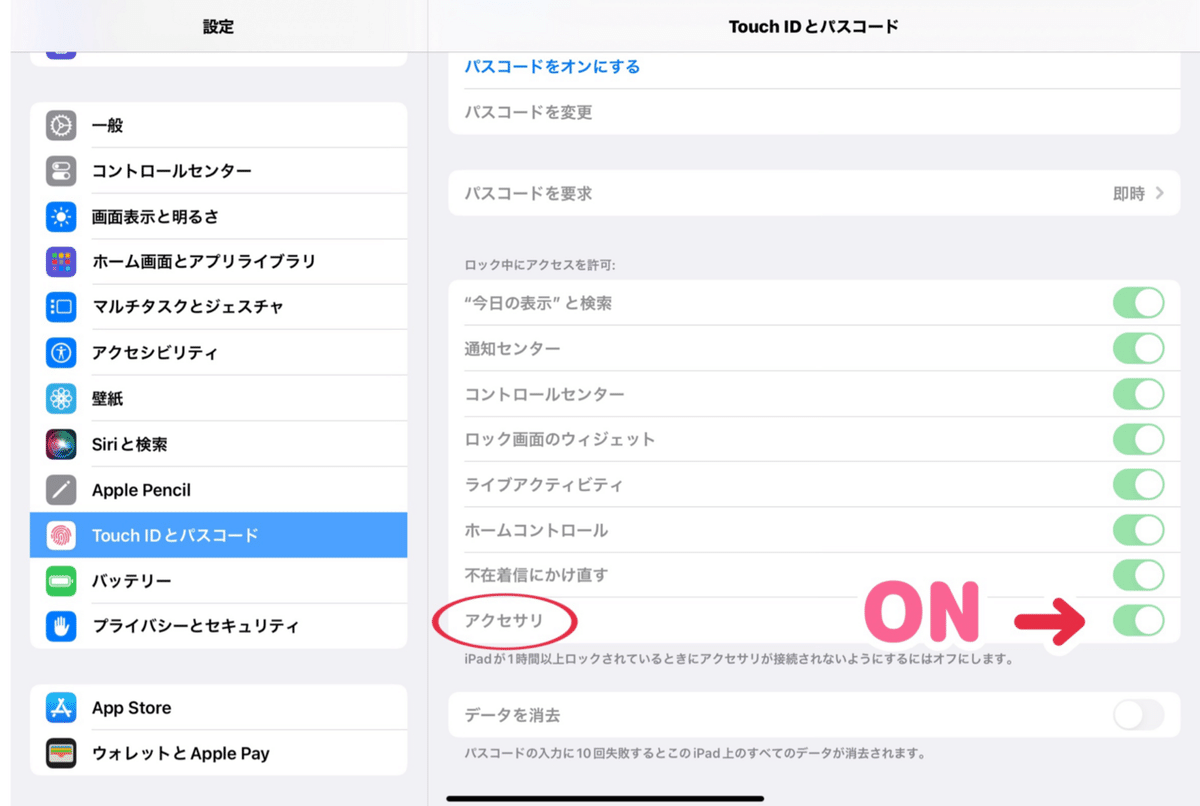
↑この設定はかなり重要です。ただ繋ぐだけではiPadに、 Switch画面は映りません。
うまく映らない人はこの設定にする事を強くおすすめします。
次に Switchの電源を入れて、アプリを起動します。これで映ります。
↑この上記の手順を行なってもiPadに映らない時の対処法。
(諦めないで下さい。頑張ってください!)
iPad設定など、上記の手順を必ず行なってから、全てのアプリを閉じて、iPadの電源をオフにします。
いわゆる再起動です。再びiPadに電源を入れます。
次にSwitchの電源を入れて、アプリを起動します。
これで映ります!
これでも繋がらない場合
・ iPad本体の充電差し込み口の劣化や故障などがあるかを疑ってみましょう。
・ 最後にキャプチャーボード、H D M Iの不良品、 Switch、iPadを疑ってください。
※ コントローラーは今回、有線タイプを使用しました。
配信しながら感じた事は、遅延はそんなに気になりませんが、配信アプリによって変わります。
ツイキャスでは1秒から2秒程遅い?!と感じました。
ミラティブ配信は特に気になる点もなく、何も問題なかったです。
最後にデメリットについて
Switchを繋ぐと
iPad Air(4世代)の電池🔋の減りが早いんです。ww
以上、サクッと書いてしまいました。
ぜひ、ご参考(ご参照)にどうぞ。
追記
▽9/5 より、YouTubeに動画upしました。
チャンネル登録よろしくおねがいします!
追記 2024.10月
新たにキャプチャーボードを購入しました。
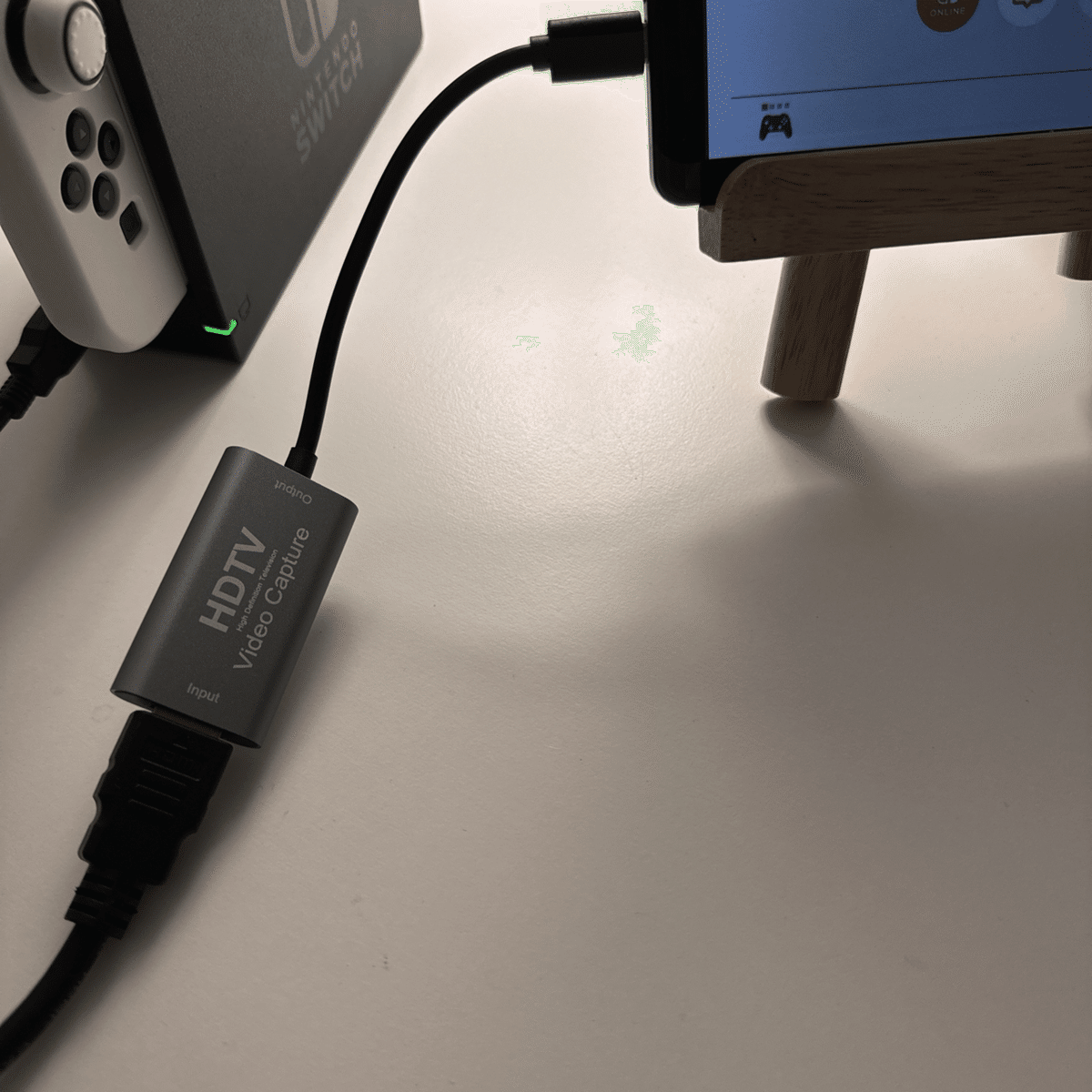
iPadとAndroidタブレットに使えて
一石二鳥です。もちろんニンテンドーSwitch画面を
写せます。
